Похожие презентации:
Блюпринты в действии. Лекция 12. Модуль (%)
1.
ЛЕКЦИЯ 12Блюпринты в действии 3
2.
ЦЕЛИ И ИТОГИ ЛЕКЦИИGoals
Outcomes
Цели этой лекции:
К концу этой лекции вы сможете
• Представить разнообразие функций Blueprint
• Использовать операцию по модулю (%) и функцию
Clamp
• Объяснить функцию Set Input Mode Game And UI
• Показать, как создать случайную точку в
ограниченном боксе
• Объяснить ноду Select
• Изменять материал с помощью функции Blueprint
• Изменять режим ввода
• Использовать ноду Select с разнообразными типами
индексов
3.
МОДУЛЬ (%)Операция modulo представленная символом
процента возвращает остаток от деления.
Ввод
• A: Значение, которое будет делиться.
• B: Значение, которое будет использоваться как
делитель.
Вывод
• Return Value: Остаток деления.
Пример
1%3=1
2%3=2
3%3=0
4%3=1
5%3=2
6%3=0
4.
МОДУЛЬ (%):ПРИМЕР
Операция по модулю обычно используется для
преобразования индекса одномерного массива в
двумерные координаты.
В примере справа массив целых чисел используется
для представления шахматной доски. Массив
содержит 64 позиции, поэтому его индексы
варьируются от «0» до «63». Каждая позиция доски
представлена координатой (X, Y).
Первая позиция имеет координаты (1, 1), а
последняя позиция имеет координаты (8, 8). Макрос,
показанный в примере, преобразует индекс массива
в координаты X и Y доски.
5.
ФУНКЦИЯ CLAMPФункция Clamp получает входное значение, а также
минимальное и максимальное значения. Если
входное значение находится между минимальным и
максимальным значениями, оно возвращается без
изменений.Если оно ниже минимального,
возвращается минимальное значение. Если оно
выше максимального, возвращается максимальное
значение.
Ввод
• Value: Входное значение, которое будет
сравниваться со значениями Min и Max.
• Min: Максимальное значение, которое может
быть возвращено.
• Max: The highest value that can be returned.
Вывод
• Return Value: значение между значениями Min и
Max.
6.
ФУНКЦИЯ CLAMP:ПРИМЕР
В примере справа есть событие, которое вычисляет
значение силовой атаки персонажа. Это значение
основано на сумме значений переменных Base
Attack и Attack Modifier. Переменная Attack
Modifier может отображать бонусы атаки или иметь
отрицательное значение, отображающее какое-то
плохое состояние персонажа.
Но независимо от того, насколько плохи штрафы за
атаку персонажа, минимальное значение силовой
атаки составляет «500». Точно так же максимальное
значение силовой атаки составляет «2000», даже
если сумма значений базовой атаки и бонуса атаки
выше.
7.
ФУНКЦИИ MIN И MAXФункция Min возвращает минимальное значение
между входными значениями. Функция Max
возвращает максимальное значение между
входными значениями.
Многие входные значения могут быть добавлены в
обе функции с помощью кнопки Add pin.
Пример
На нижнем изображении справа функция Min
используется для обеспечения того, чтобы значение
переменной Shield никогда не превышало «100.0»..
8.
ФУНКЦИЯ SET MATERIALФункция Set Material меняет материал,
используемый компонентом.
Ввод
• Target: Примитивный компонент, материал
которого будет меняться.
• Element Index: Отображает какой материал
будет изменен у компонента.
• Material: Ссылка на новый материал, который
будет использоваться.
9.
ФУНКЦИЯ SET MATERIAL:ПРИМЕР
В примере справа есть Blueprint, который содержит
компонент Static Mesh под названием «Power
Sphere». Когда Актор приближается к чертежу,
материал Power Sphere заменяется на
T_Tech_Hex_Tile_Pulse, чтобы указать, что он
активен.
Когда Актор уходит, Материал заменяется
M_Tech_Hex_Tile, указывая, что компонент
отключен.
10.
ФУНКЦИЯ ENABLE INPUTФункция Enable Input используется, чтобы
позволить Blueprint реагировать на события ввода,
такие как клавиатура, мышь и геймпад.
Ввод
• Target: Актор, для которого будет разрешен вход.
Значение «self» используется для нацеливания
на Blueprint, содержащий ноду.
• Player Controller: Ссылка на используемый
Player Controller.
11.
ФУНКЦИЯENABLE INPUT:
ПРИМЕР
В примере справа Blueprint реагирует на
события ввода, только когда игрок
находится рядом с ним. Игрок
представлен Blueprint с именем
GamePlayerCharacter. Когда игрок
находится в пределах границ
столкновения Blueprint, вызывается
функция Enable Input.
Когда игрок находится за пределами
границ столкновения Blueprint,
вызывается функция Disable Input,
чтобы этот Blueprint больше не
реагировал на события ввода.
12.
ФУНКЦИЯSET INPUT MODE GAME
AND UI
Функция Set Input Mode Game And UI определяет
режим ввода, в котором пользовательский
интерфейс (UI) имеет приоритет при обработке
событий пользовательского ввода. Если
пользовательский интерфейс не знает, как
обрабатывать конкретное событие, входные данные
передаются Player Controller.
Ввод
• Player Controller: Ссылка Player Controller.
• In Widget to Focus: Ссылка на виджет UMG
который будет получать ввод игрока, прежде чем
передать его Player Controller.
• In Mouse Lock Mode: Отображает, как будет
держаться мышка.
• Hide Cursor During Capture: Указывает, должен
ли быть скрыт курсор мыши.
13.
ФУНКЦИЯSET INPUT MODE
GAME AND UI: ПРИМЕР
В примере справа есть Blueprint,
который взаимодействует с игроком в
игре от первого лица. Когда игрок
перекрывает этот Blueprint,
отображается пользовательский
интерфейс с опциями, которые игрок
может выбрать с помощью мыши.
Для свойства Show Mouse Cursor
Player Controller установлено значение
«true», чтобы курсор отображался на
экране.
Функция Set Input Mode Game And UI
заставляет мышь управлять курсором,
чтобы он мог взаимодействовать с
панелью, а не изменять вид игрока.
14.
ФУНКЦИЯ TELEPORTФункция Teleport перемещает Актора в указанное
место. Если в локации есть препятствие, Актор
перемещается в ближайшее место, где нет
коллизии.
Ввод
• Dest Location: Место назначения.
• Dest Rotation: Вращение, примененное к Актору.
Вывод
• Return Value: Логическая переменная. Если
значение “false”, Актор не сможет двигаться.
15.
ФУНКЦИЯ TELEPORT:EXAMPLE
В примере справа показана игра, в
которой игрок собирает монеты. На
изображении показано событие
ActorBeginOverlap Blueprint, которое
представляет монеты.
Когда игрок собирает монету,
вызывается функция Add Coin Points
для регистрации очков, и после этого
монета телепортируется в другое место
в игровой зоне.
На игровой площадке есть несколько
препятствий, но функция телепортации
поместит монету в свободное место.
16.
ФУНКЦИЯRANDOM POINT IN
BOUNDING BOX
Функция Random Point in Bounding Box
возвращает вектор, представляющий случайную
точку, расположенную в объеме, заданном исходной
точкой и Box Extent.
Ввод
• Origin: Вектор, представляющий центральную
позицию box extent.
• Box Extent: Вектор, содержащий размеры бокса,
определяющего трехмерный объем.
Вывод
• Return Value: Вектор, представляющий точку,
которая была случайно сгенерирована внутри
заданного Box Extent.
17.
ФУНКЦИЯ RANDOM POINTIN BOUNDING BOX:
ПРИМЕР
Изображение справа взято из Level
Blueprint. Поле-триггер с именем
«SpawnArea» был помещен на уровень,
чтобы определить область, в которой
элементы будут создаваться в
случайных местах.
Когда игра начинается, нода ForLoop
выполняет ноду SpawnActor 20 раз,
чтобы создать 20 элементов в
случайных положениях.
Положение каждого элемента
определяется функцией Random Point
in Bounding Box с использованием
исходной точки и box extent, указанных
для области появления.
18.
НОДА SELECTНода Select возвращает значение, связанное с
параметрами, которое соответствует индексу, переданному
в качестве входных данных. Нода Select является
универсальной и может работать с несколькими типами
переменных для индекса и значений параметров. Чтобы
изменить тип параметров или индекса, щелкните параметр
правой кнопкой мыши и выберите “Change Pin Type”. Вы
также можете установить тип вывода, перетащив ссылку
на переменную или провод на выводы. Чтобы добавить
дополнительные параметры, щелкните узел правой
кнопкой мыши и выберите “Add Option Pin”.
Ввод
• Option 0, 1, …: Значения, которые могут быть
возвращены нодой Select. Варианты могут быть любого
типа.
• Index: Значение, определяющее возвращаемый
параметр. Тип может быть “Boolean”, “Byte”, “Integer”,
или “Enum”.
Вывод
• Return Value: Опция, указанная параметром Index.
19.
НОДА SELECT:ПРИМЕР 1
В событии Respawn на картинке справа,
нода Select используется для получения
места точки спавна, основанная на
значении целочисленной переменной
Spawn Point Index.
Если значение Spawn Point Index
является “0”, оно вернет “(0,0,0)”. Если
значение равно “2”, оно вернет значение
переменной Spawn Point 2.
20.
НОДА SELECT:ПРИМЕР 2
На примере справа, индекс это
перечисление с именем “Difficult”
которое содержит значения Easy,
Normal, и Hard.
Тип опций это “Integer” и представляет
количество врагов в соответствии со
значением перечисления переменной
Difficult.
21.
ИТОГЭта лекция рассказала о различных
функциях Блюпринтов.
Она показала как менять режим ввода,
создавать случайные точки, менятяь
материал, и использовать ноду Select.

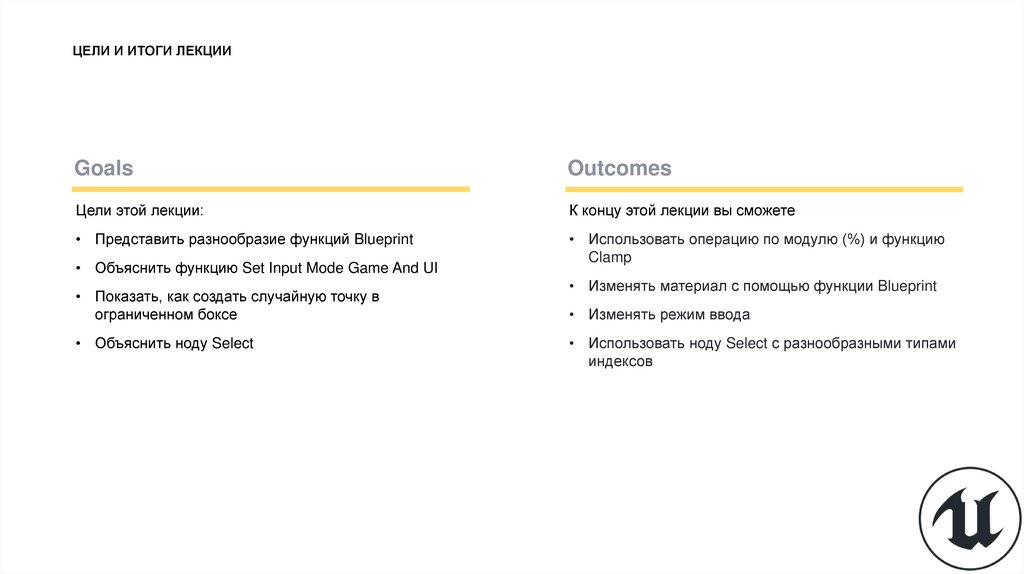
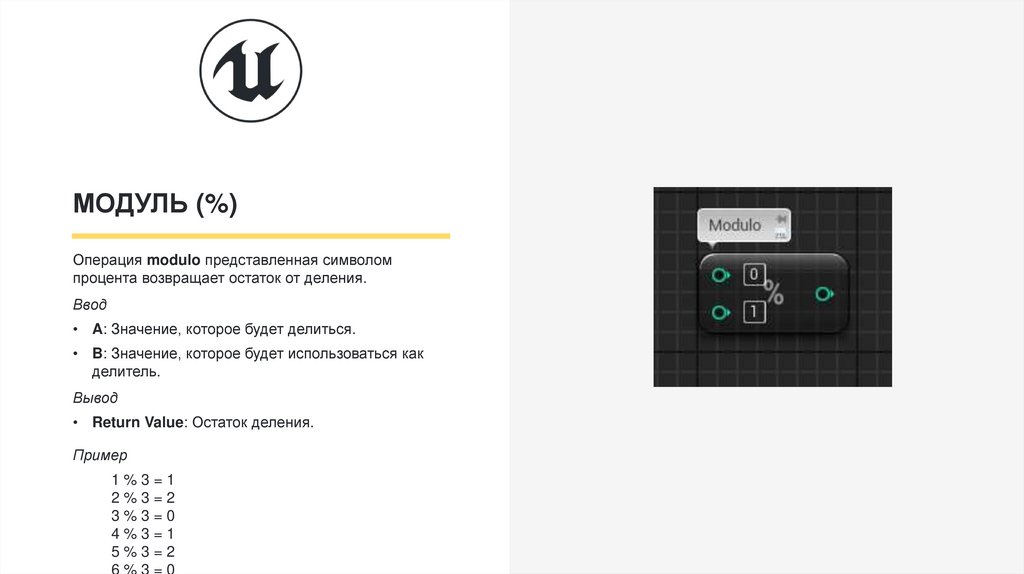
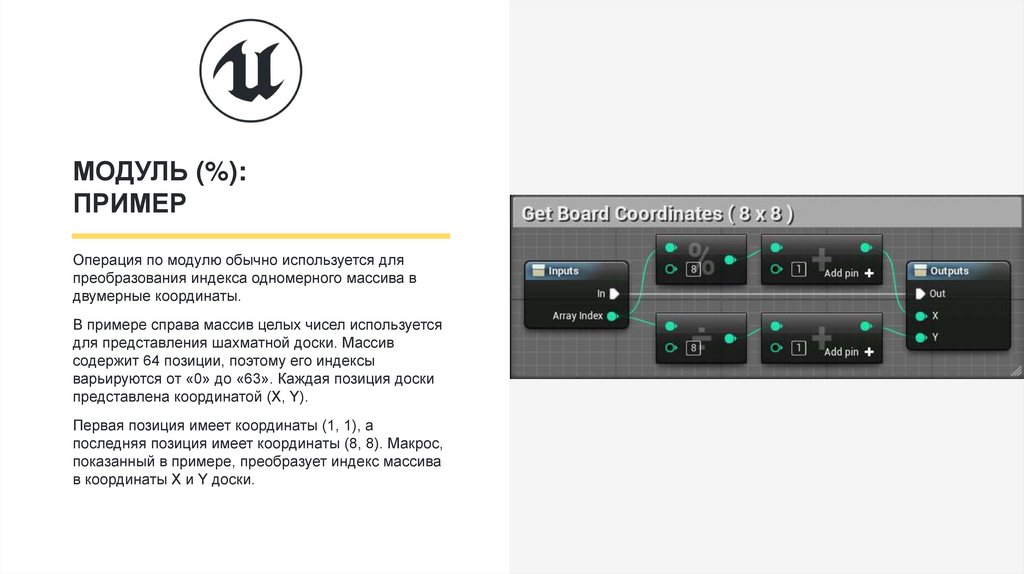
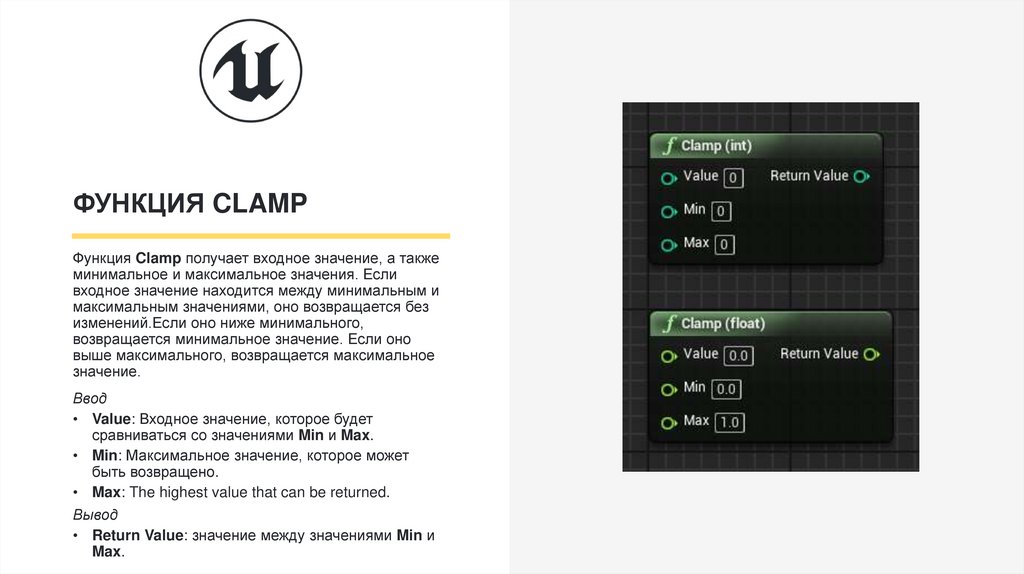
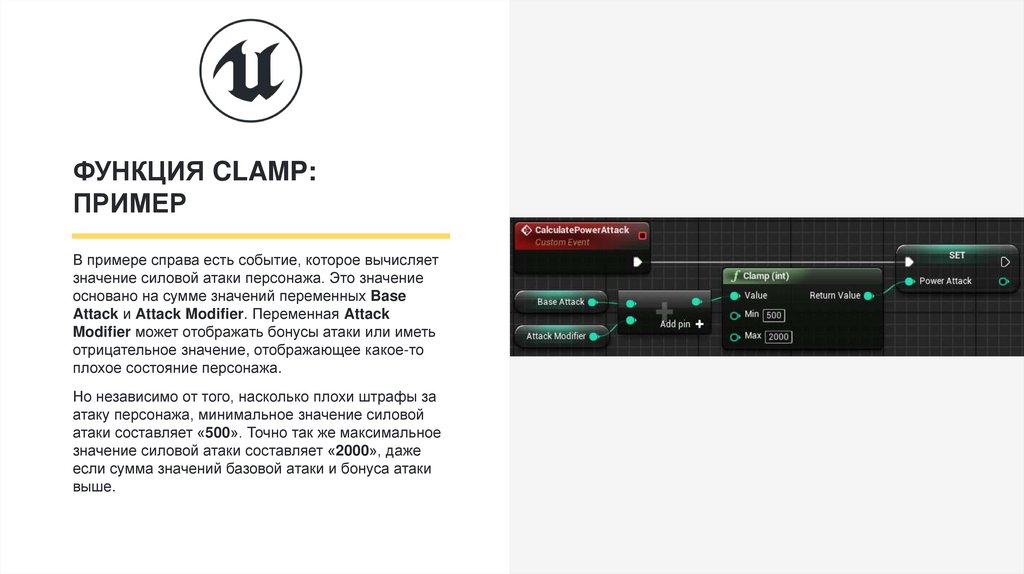
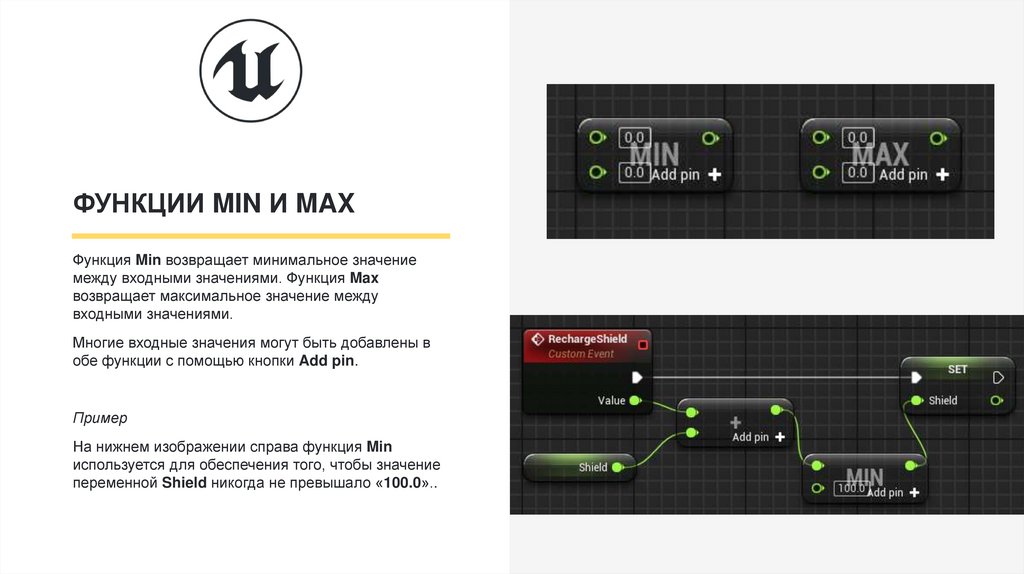
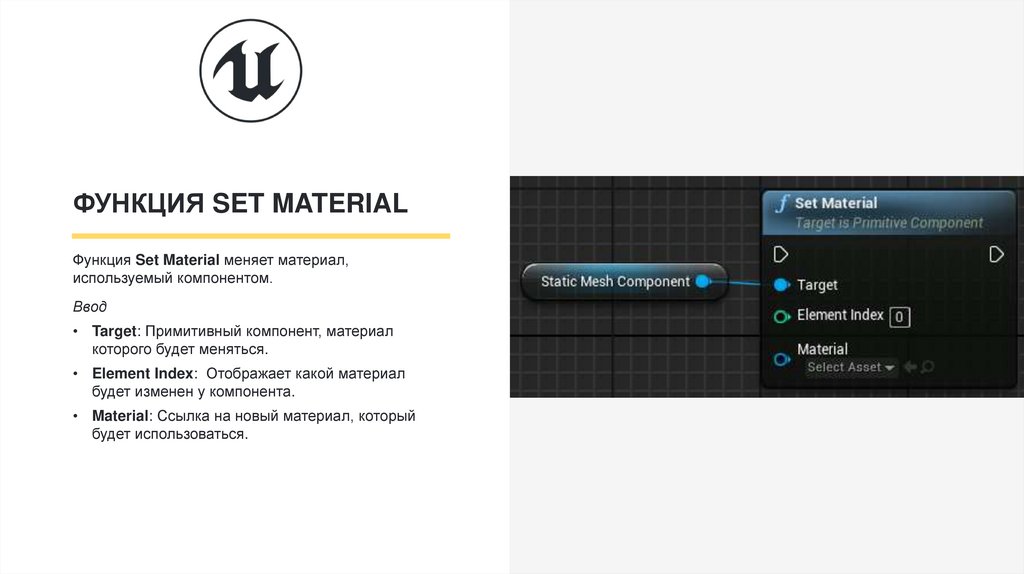
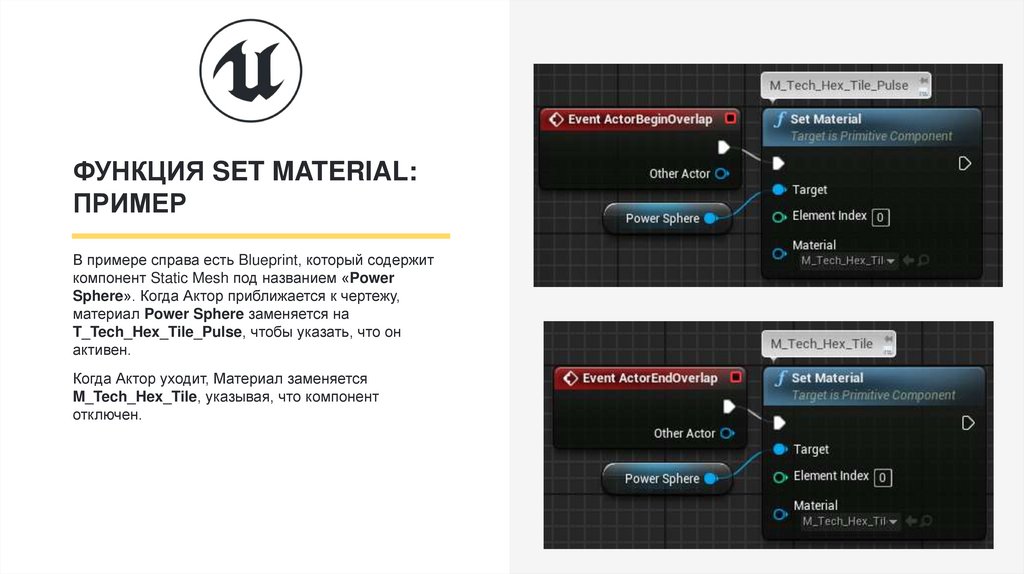
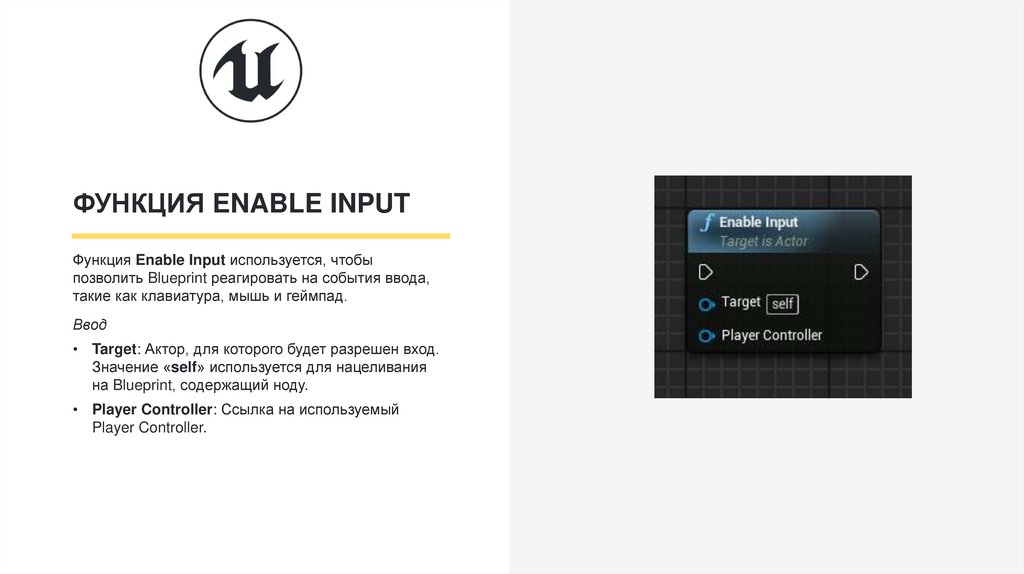
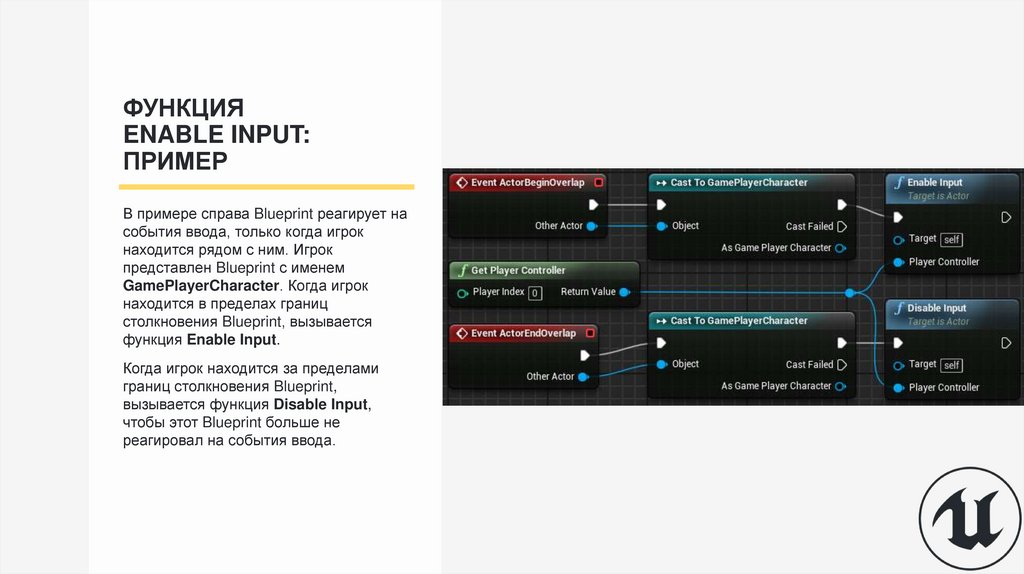
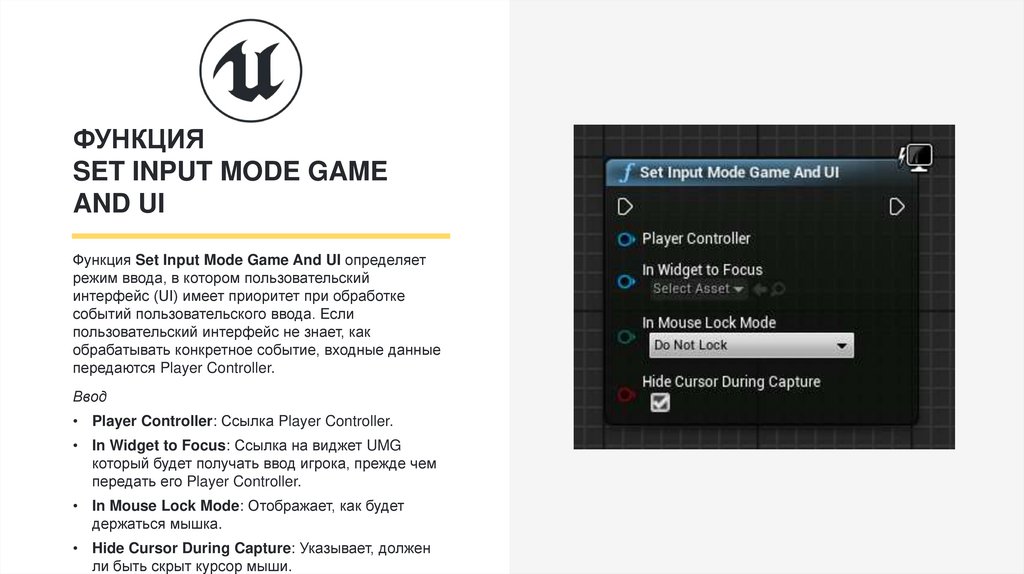
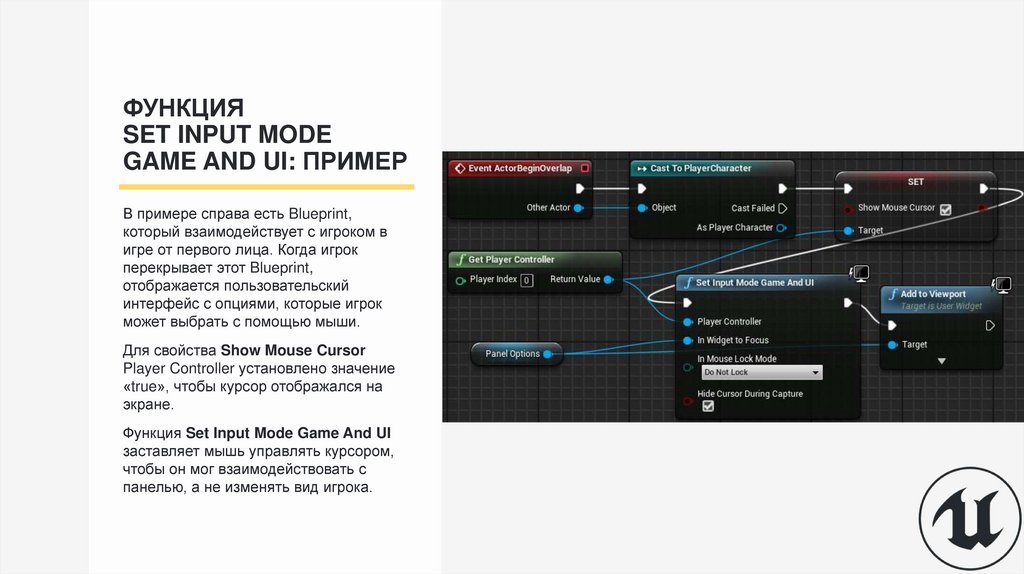

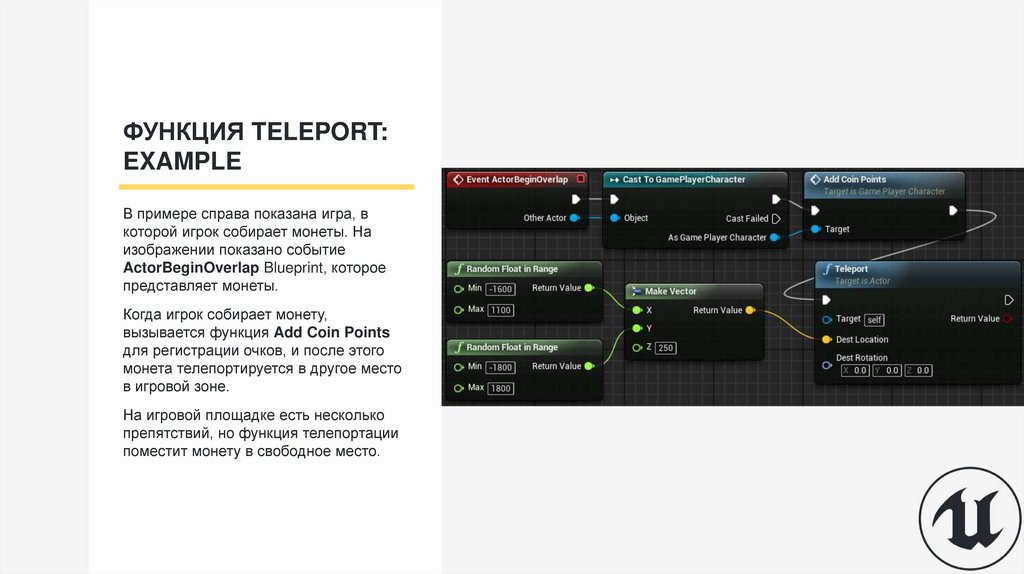
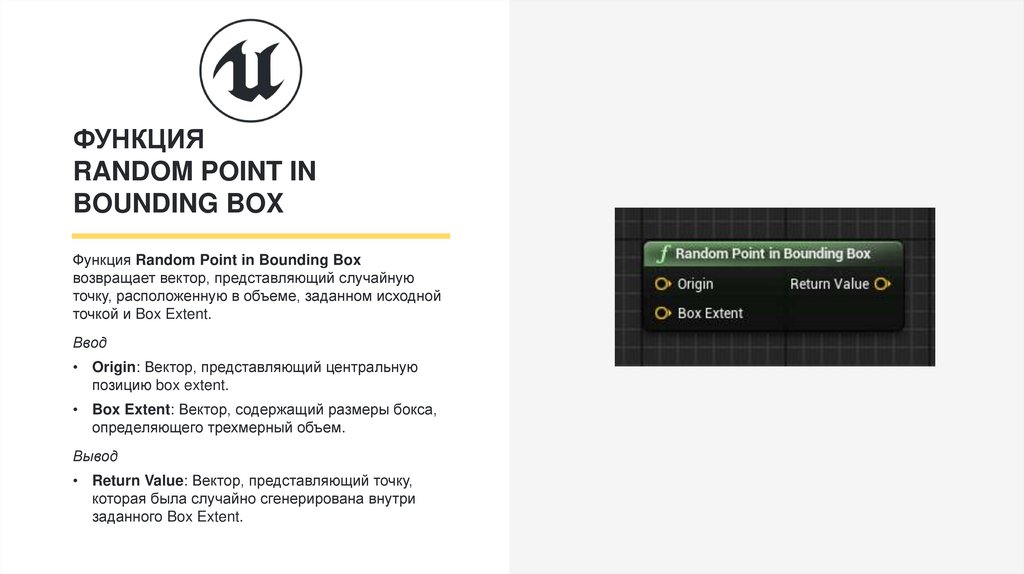
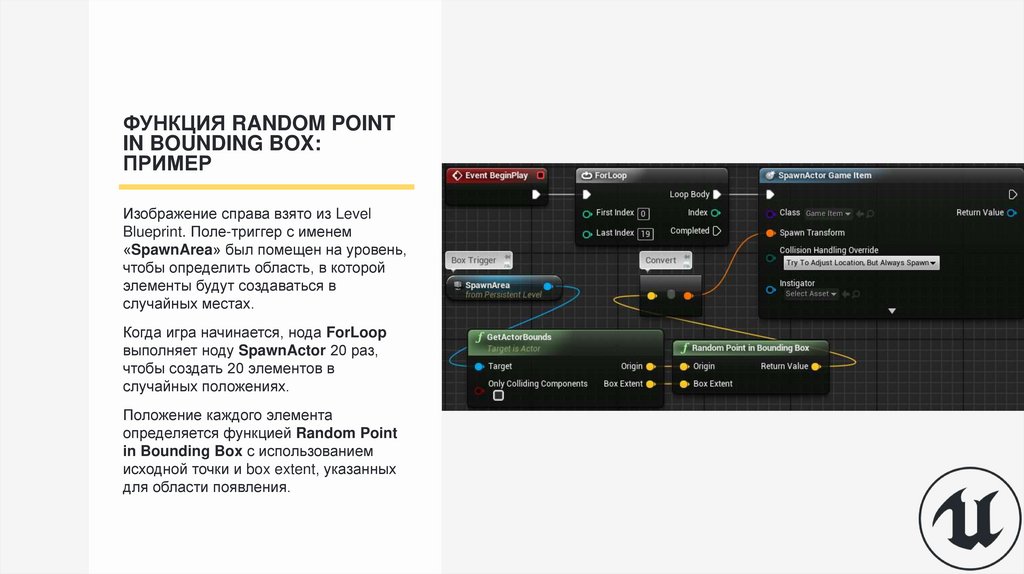
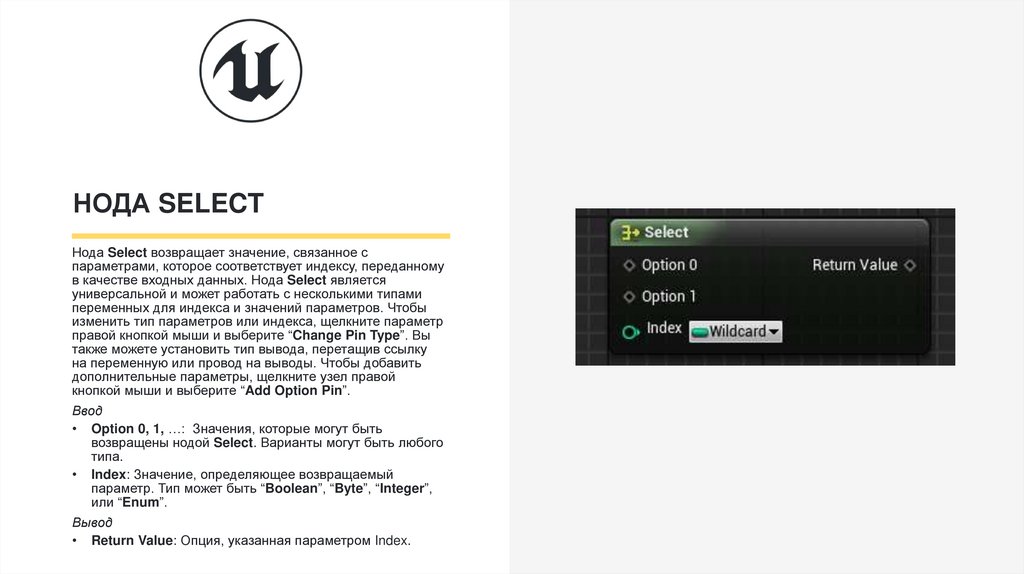
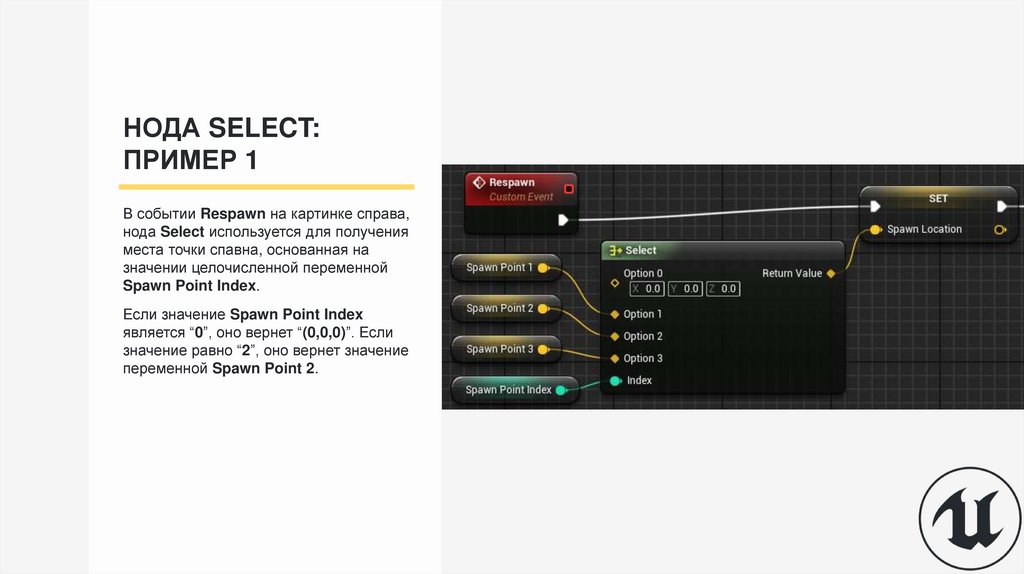
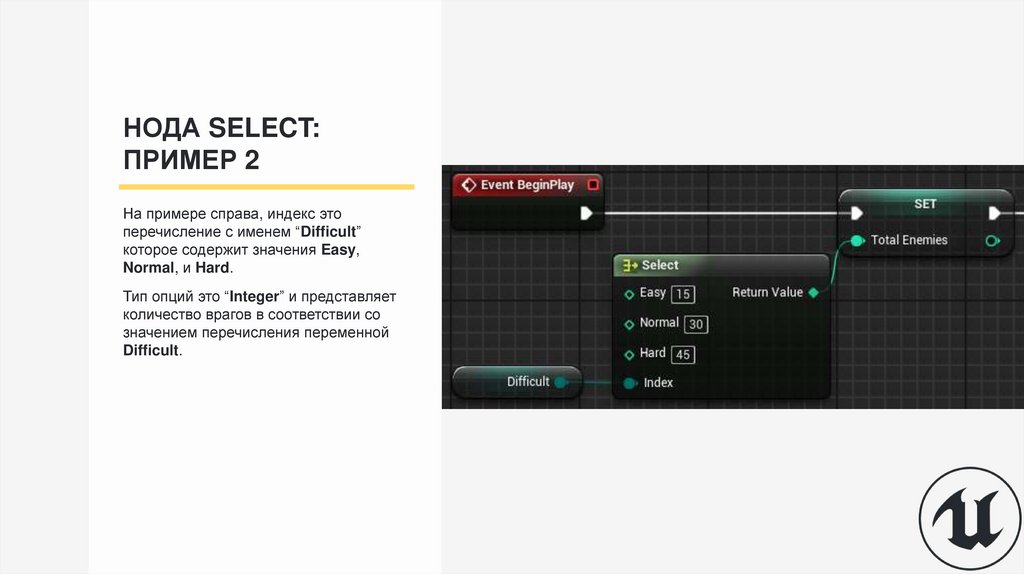
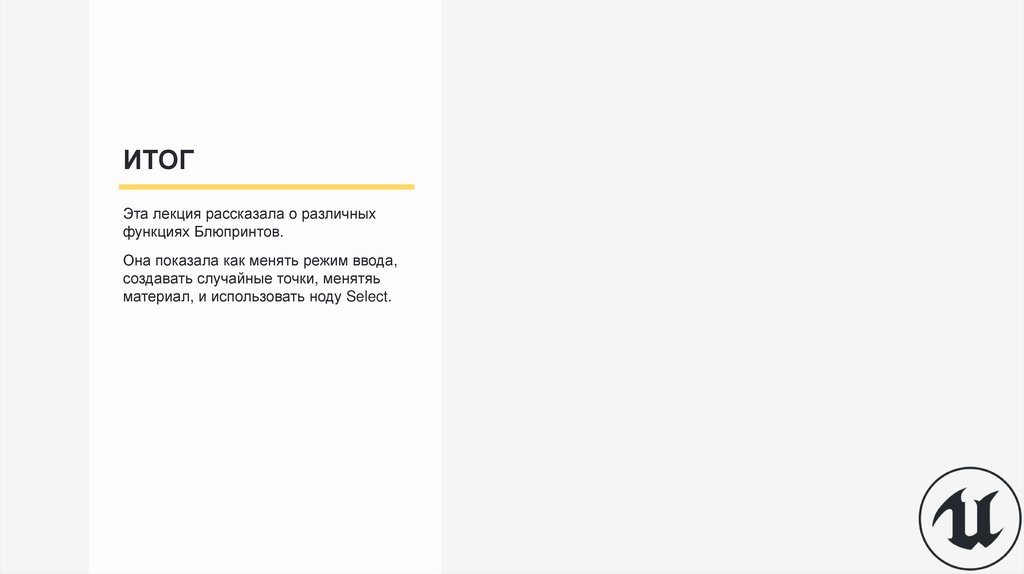
 Программное обеспечение
Программное обеспечение








